
-
微师
大小:96.44M语言:96.44M 类别:电脑学习系统:WinXP/Win7/Win10
展开

微师最新版 是一款在线教学学习工具,软件内容覆盖面非常广泛,为各年龄段人群提供不同的需求课程。亲子、职场、运动、语言等类应有尽有。站式教教育平台,可回看录制课程,也在可参与直播学习,支持多人在线,互动学习。

微师软件特色
一站式教学工具
提供专业的教育直播、点播一站式解决方案,让您专注于内容及业务,快速搭建在线直播课堂
稳定流畅,高清画质
自建CDN网络并联合多套知名CDN,覆盖各省市节点,确保用户在复杂网络节点下的流畅观看体验
轻松集成,全端覆盖
提供从Windows、Mac、微信的全终端在线教学解决方案
弹性架构,海量并发
经历过实际考验的海量数据承载能力,整体架构支持弹性扩容,轻松支撑10W+的在线直播需求

微师功能介绍
电子白板、多格式课件
支持便捷的云端在线同步与分享、板书、画图随心所欲,office、图片通通支持
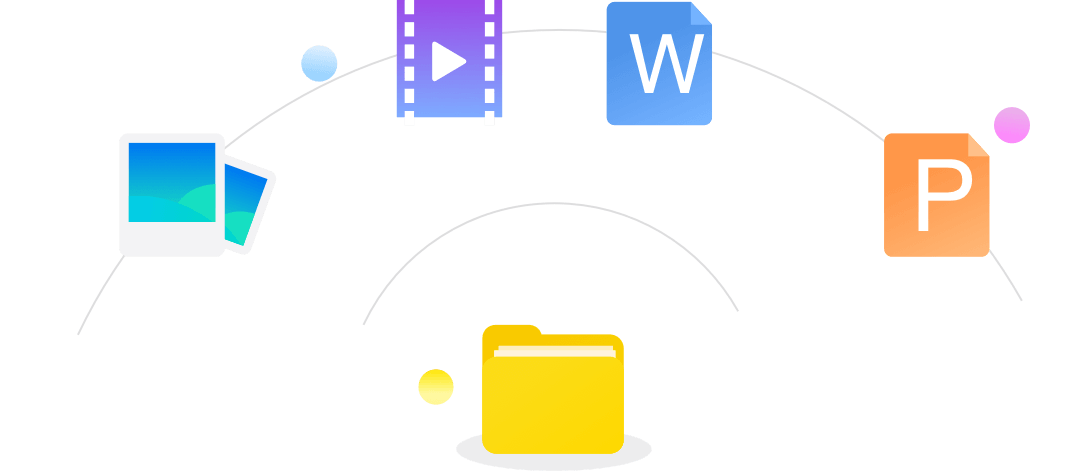
丰富、多人互动
支持班级群聊、成员展示,文字,表情完美配合,学员列表清晰可见,支持多种发言模式,学生举手、老师邀请、老师点名,还原真实教学互动场景
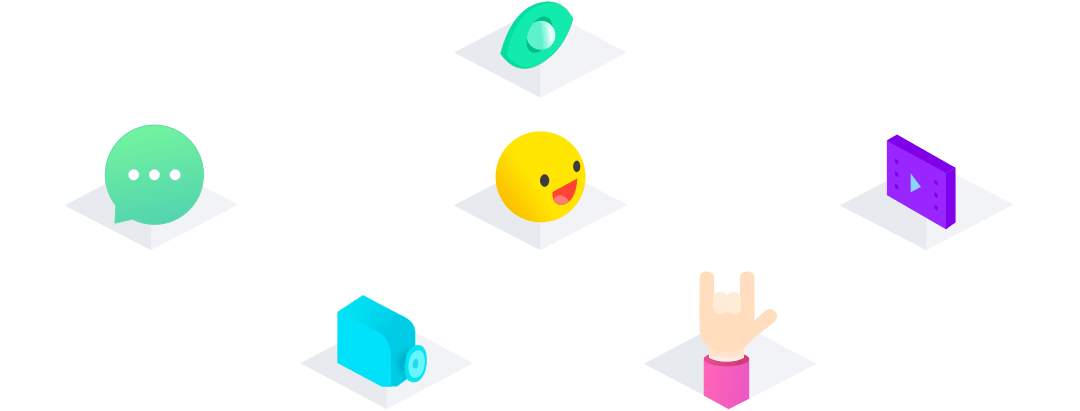
一键开启直播云端录制
支持在线课堂云端录制,一键开启,直播回放快速生成,精彩内容轻松回顾

微师安装步骤
1、下载网下载这款软件,解压后,双击exe文件,进入安装向导,点击下一步
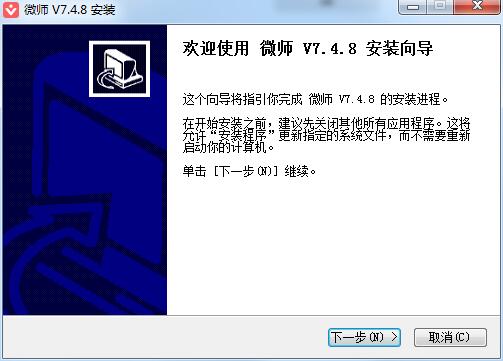
2、查看许可协议,点击我接受
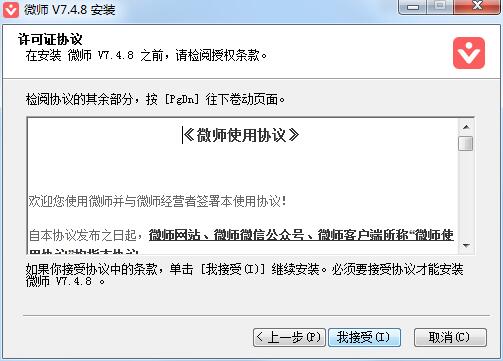
3、选择安装位置,点击安装
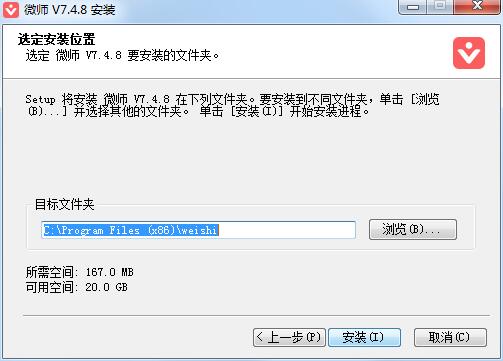
4、软件正在安装,我们耐心等待
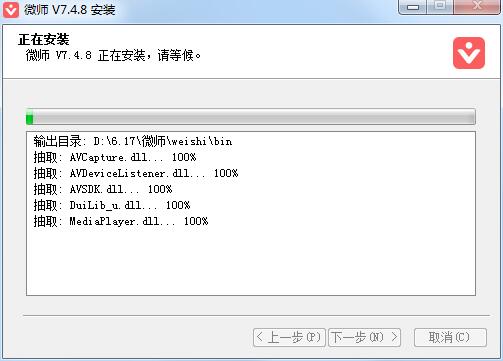
5、软件安装成功
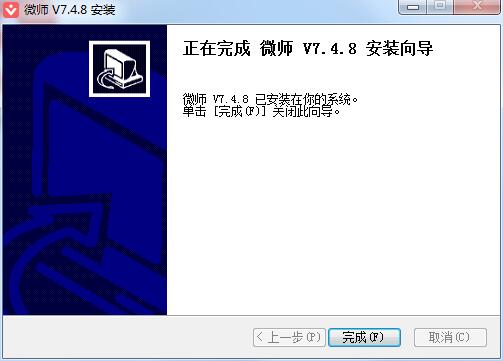
微师使用方法
1 课堂
1.1课堂信息
在“课堂”中可修改课堂的基本信息
●课堂名称:课堂名称长度需在4-12字之间
●课堂简介:简介不得超过500字
●课堂头像:建议尺寸100X100px,小于2M

填写完信息后,点击保存即可完成课堂基本信息的修改
1.2轮播图老师课设置自己课堂顶部的轮播图。使用轮播图可以展示、推广自己课堂中的热门课程
●点击“添加课堂轮播图”,添加轮播图片,图片尺寸要求为750*422
选择轮播图对应的课程。选择轮播图要展现的课程,单次课或系列课,以及具体的课程名称

●轮播图顺序设置:拖动轮播图即可进行排序
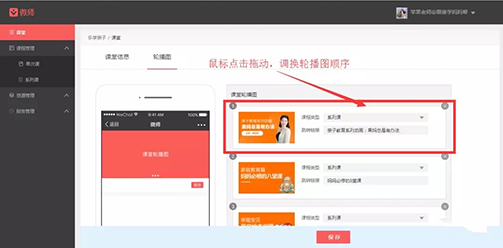
点击保存即可完成课堂轮播图的设置。
注:课堂轮播图最多可添加8张
2 课程管理
2.1开设单次课
单次课分为:单次直播课、单次视频课
① 填写课程信息
课程名称
课程封面(建议尺寸750*422像素,图片小于5M)
课程类型:直播课or视频课(选择完课程类型后需要设置开课时间)
付费类型:免费or付费
所属系列课(单次课可以选择加入到某个系列课中)
课程详情介绍:可编辑文字或上传图片

●直播课:完成课程信息填写后直接保存,即可完成课程创建
●视频课:完成课程信息填写后点击保存后再上传视频,视频可以本地上传或直接使用视频库中的视频。

注:单次课可加入系列课中,如需加入点击“所属系列课”,选择要加入的系列课名称即可。
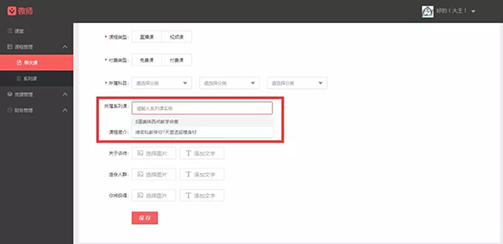
2.1开设系列课
单个系列课既可以包含直播课,也可以包含视频课。付费系列课中的单节课程允许单独售卖。
注:系列课不需要填写开课时间,只需要设置系列课内单次课的开课时间
●开设免费系列课:
①填写课程信息:
课程名称
预计开设的课节数量(实际老师上课的课节数可大于或等于预计开设的课节数)
课程封面图
付费类型(免费)
所属科目
系列课介绍(可编辑文字或上传图片)

完成课程信息编写后,点击“保存”完成创建
② 点击“详情”给新建的系列课添加单次课。

完成系列课创建后,点击“详情”添加系列内的单节课。单节课可以新建,也可以直接选用已经创建好的单次课。

注:免费系列课中不允许出现付费单节课。
●开设付费系列课:
①填写课程信息:
课程名称
预计开设的课节数量(实际老师上课的课节数可大于或等于预计开设的课节数)
课程封面图
付费类型(付费),设置系列课价格
所属科目
系列课介绍(可编辑文字或上传图片)
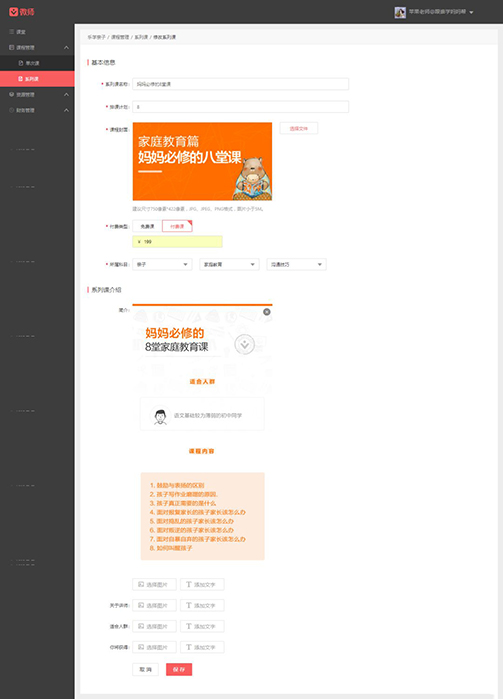
③ 完成系列课创建后,点击“详情”添加系列课内的单节课。单节课可以新建,也可以直接选用已经创建好的单次课。操作同免费系列课。
系列课中的单个课节可设置为单独售卖,允许学生单独购买。
注:付费系列课中,任一课节可设置为免费或付费。其中任一付费课节可设置是否允许学员单独购买(如图所示)

3 资源管理
3.1视频库
录制好的视频课文件可以直接上传至视频库,开设单节视频课时可直接在视频库中选择。

注:mp4、flv格式均支持上传,上传非mp4格式的视频时请勾选“所有文件”选项,如下图所示:
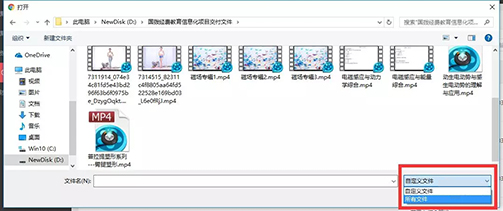
微师常见问题
如何创建音频课?
单次课分为:单次直播课、单次视频课、单次音频课
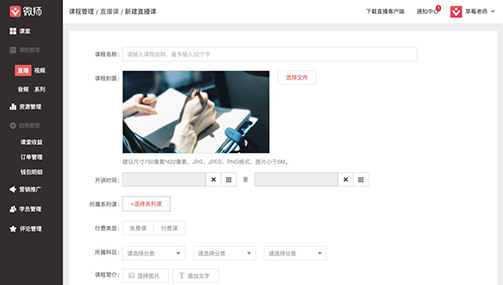
直播课:直播课实时视频课,其中必须要填写的是课程的开始时间和结束时间,课程信息填写后直接保存,即可完成课程创建。
注意:如果老师开始时间和结束的时间设置的是8:00-9:00,在9点之前老师点击下课,系统会提示立即生成回放和暂不生成回放。
选择立即生成回放,5-10分钟就可以生成回放
选择暂不生成回放,那么在9点之后,5-10分钟会自动生成回放,如果9点之前老师又再次进入课堂点击上课,9点之后生成的回放是两个视频的总和
视频课:课程信息时候必须上传视频,视频可以本地上传或直接使用视频库中的视频。
音频课同视频课相同
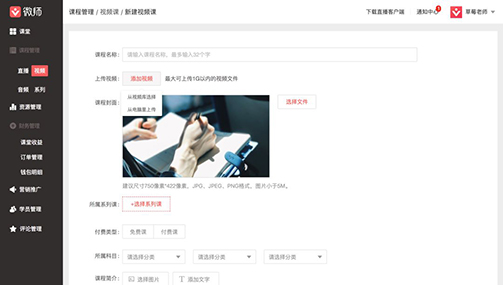
注意:单次课可单卖,也可加入系列课中,如需加入请点击“选择系列课”
如何上传音频资料?
录制好的音频文件可以直接上传至音频库,开设单次音频课时可直接在音频库中选择
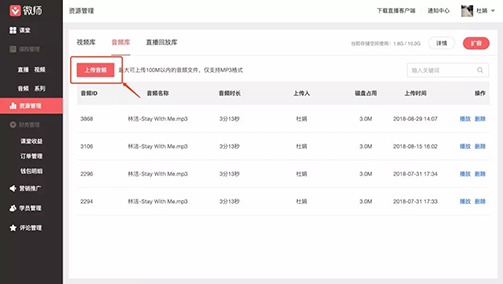
微师更新日志
1、修复bug
2、优化部分功能
小编推荐:微师一直以来是大多数小伙伴常用教育教学软件,在网民心目中的可是有这霸主地位可见一般,小编同学推荐广大用户下载微师使用,快来下载吧,另外还有考试通、电子教室、101教育ppt、日语学习软件、全国大学生数学建模竞赛提供下载。
以上是本次在数码资源网为您带来的APP。如果你想下载更多的应用程序,请访问数码资源网吧!数码网址:http://www.smzy.com/
加载全部内容

萝卜圈虚拟机器人最新版477M19741人在玩专业的3D机器人在线仿真软件,萝卜圈虚拟...
下载
禁毒x任务第一集题目及答案282K6825人在玩禁毒x任务第一集题目及答案你非常需要?那...
下载
贵州省中小学微课活动平台官方版13M6798人在玩针对贵州中小学打造的一款微课教育学习平台...
下载
宿迁干部学院在线学习客户端1M6773人在玩现在很多干部都没有时间学习,因此就需要用...
下载
残疾人量服平台网址1M6748人在玩残疾人量服平台网址带给需要的人们,这是一...
下载
第四届宪法小卫士登录入口133K5577人在玩第四届全国青少年学宪法讲宪法活动开始了,...
下载
禁毒x任务第二集的答案282K5377人在玩目前很多家长都在寻找禁毒x任务第二集的答...
下载
希沃白板5注册码416K4946人在玩您是在找希沃白板5注册码么?这里为大家准...
下载
无忧考吧激活码获取工具15M4868人在玩无忧考吧是专为各类行业考试打造的学习辅助...
下载
智慧树刷课脚本20193K4163人在玩很多学生在找智慧树刷课脚本2019吧,网...
下载